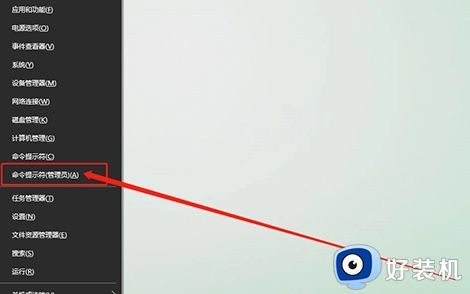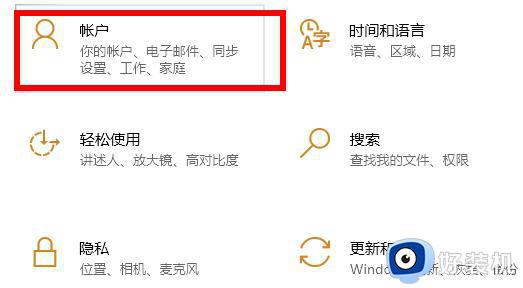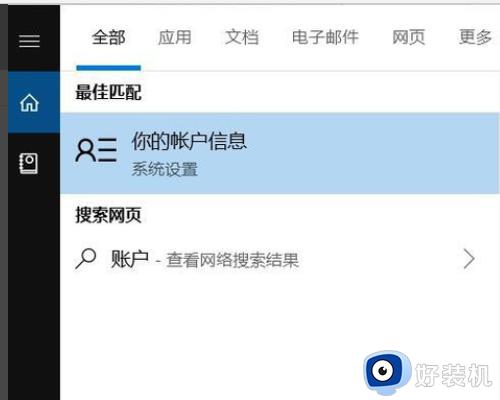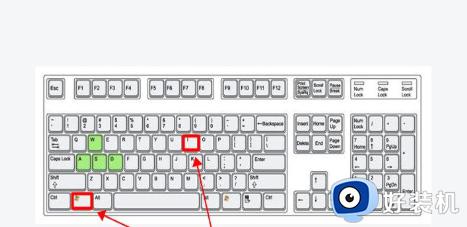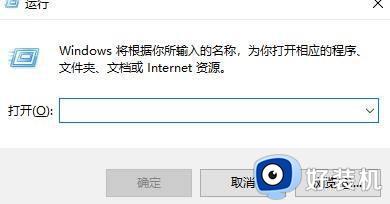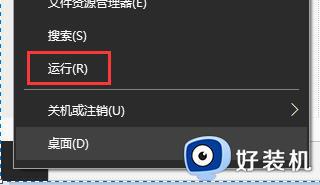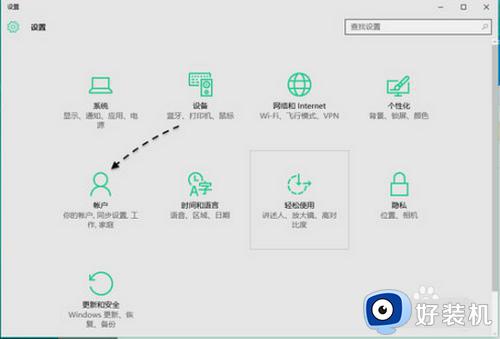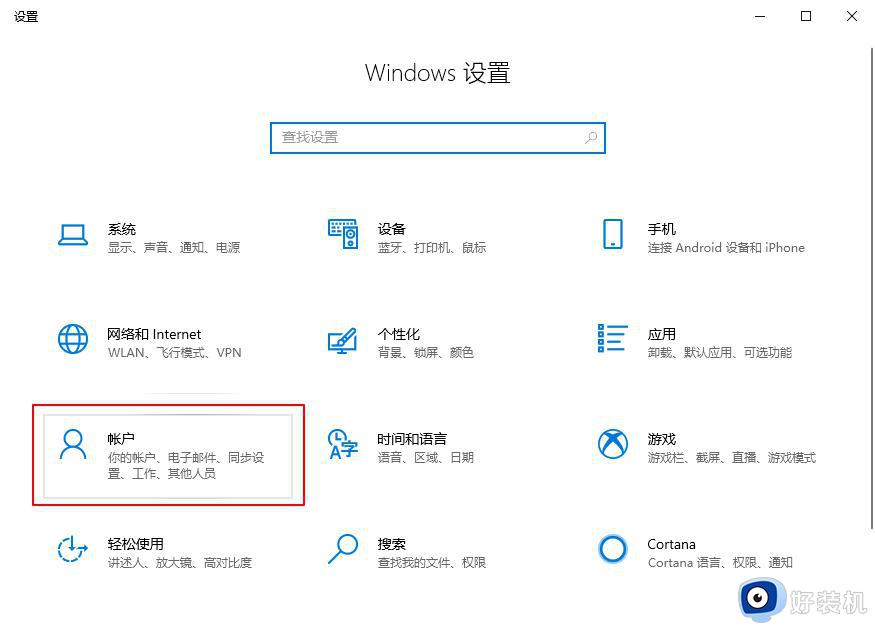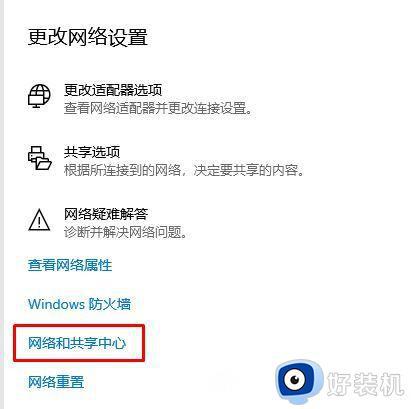win10提示pin不可用状态0xc000006d怎么办 win10 PIN码不可用错误代码0xc000006d如何解决
时间:2024-02-07 18:15:25作者:huige
pin是电脑中的一种密码登录方式,很多人都喜欢设置,可是有不少win10 64位专业版系统用户要设置pin的时候,却遇到了提示pin不可用状态0xc000006d的错误,导致无法设置,遇到这样的问题该怎么办才好呢,本文这就给大家介绍一下win10 PIN码不可用错误代码0xc000006d的详细解决方法。
方法如下:
1、首先按下“win+r”打开运行,输入regedit。
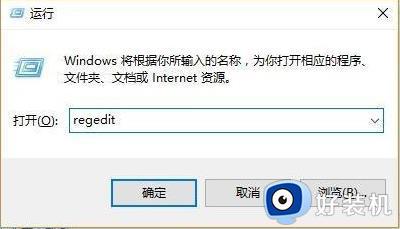
2、然后依次打开注册表:HKEY_LOCAL_MACHINESOFTWAREPoliciesMicrosoftWindowsSystem。

3、随后添加注册表值,名称改为“allowdomainpinlogon”,并把值设置为1即可。
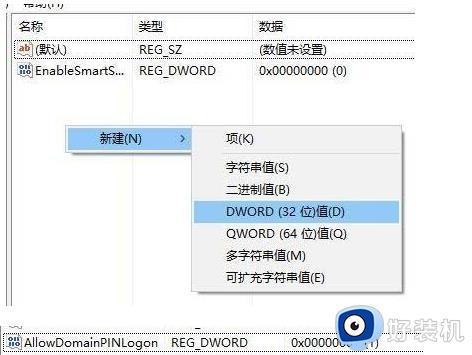
4、最后设置指纹和pin码,“设置—账户—登录选项”即可看到pin变为可用了。
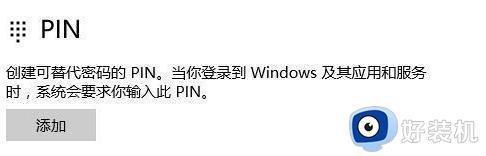
以上给大家介绍的就是win10提示pin不可用状态0xc000006d的详细解决方法,有遇到相同情况的用户们可以学习上面的方法步骤来进行解决吧。